ClipShelf

ClipShelf
★5
软件描述
通过将剪贴板历史固定到任务栏来简化多任务处理。避免丢失链接和图片,通过快捷粘贴节省时间。免费试用ClipShelf,免费享受基础功能,或升级以提升Windows用户的剪贴板效率。
官方网站
访问软件的官方网站了解更多信息
官方认证
apps.microsoft.com
安全链接HTTPS
什么是 ClipShelf?
你的剪贴板,更大更强!
ClipShelf 将剪贴板历史固定在任务栏,让你随时快速访问之前复制的片段。再也不用丢失链接、图片或重要文本。
一次复制多个项目,无需在应用程序间来回切换,节省时间。通过快捷键轻松粘贴到任意应用。
立即体验 ClipShelf 的全部功能,试用期结束后,可继续免费使用所有基础功能,或升级以释放剪贴板的全部潜能。
🔄 替代方案
47 个选择
Clipboard History Pro
★3
浏览器剪贴板管理扩展:复制历史记录、收藏项目、快速粘贴。

Pastebot
Pastebot 是一款功能强大的 Mac 剪贴板管理工具,可保存您最近复制的内容,以便稍后快速调用。为常用剪贴内容创建自定义剪贴板。在粘贴时应用强大的过滤器。

Qopy
Qopy 是一款固定的剪贴板管理器,作为 Windows 系统中标准剪贴板的简单替代方案。它旨在提供更流畅、更可靠的使用体验。此外,它还兼容 Linux,让您在两个操作系统上都能享受相同出色的特性。

Pasteboard Viewer
检查 macOS 上的系统剪贴板。
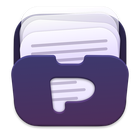
Pasty
★5
Pasty 是一款剪贴板管理器,提供用户友好的界面来访问和整理剪贴板历史记录。它是经常在应用程序之间复制和粘贴大量文本、图片或其他数据的用户的实用工具。


